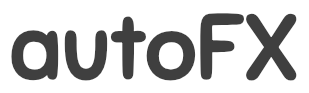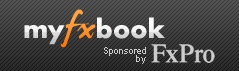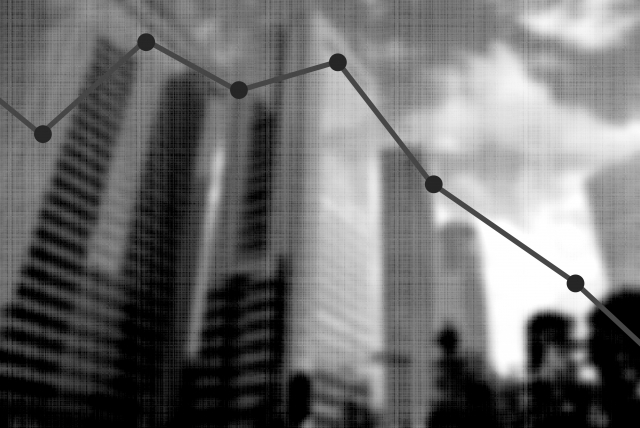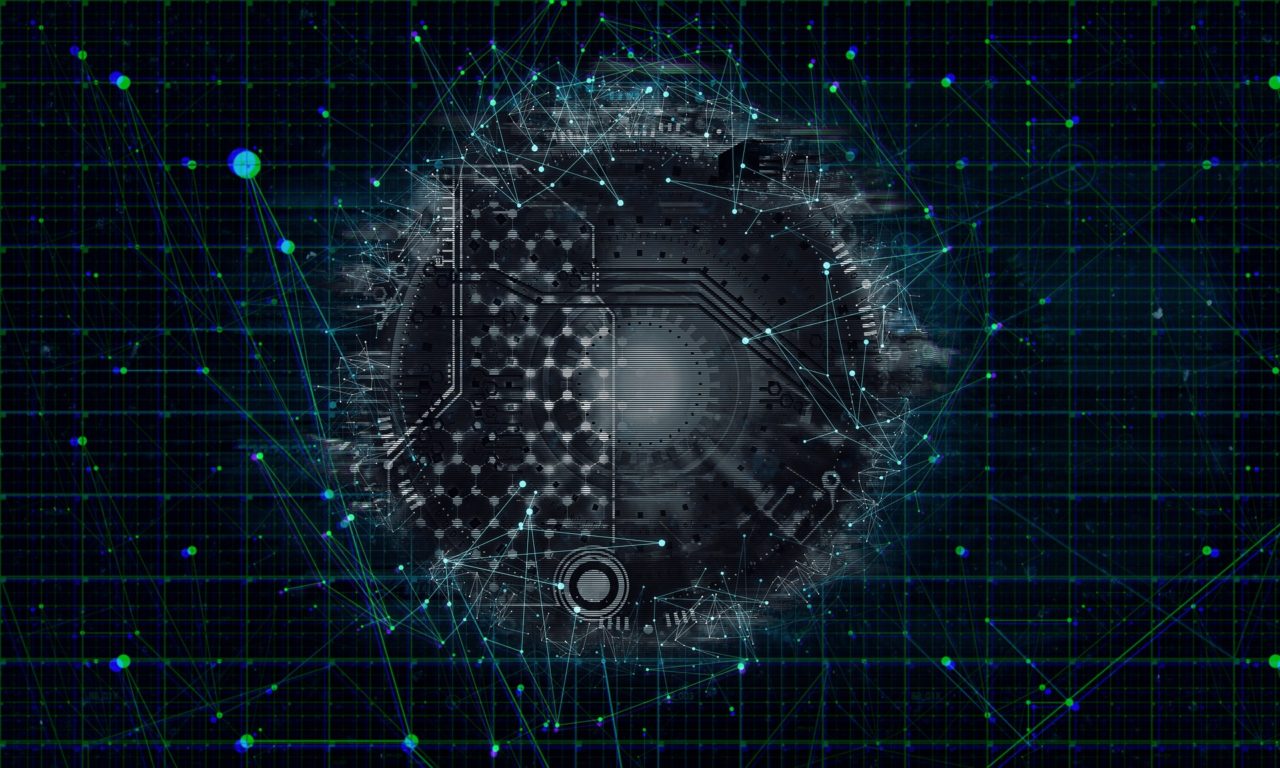Auto Update及び認証の設定方法
myfxbookはトレード結果をビジュアライズしてくれる便利なツールです。
myfxbookを使って、第三者にトレード結果を公開できるわけですが、そのためにはMT4とmyfxbook間の連携設定が必要です。
今までは専用EAを使った方法で設定していたのですが、いちいちEAをセットしなければならず、煩わしいなぁと思っていました。
改めて調べてみるとAuto Updateという方法を使えば、専用EAが不要になることが分かりましたので、備忘録を兼ねて皆さんにその設定手順を共有します。
なお、myfxbookのユーザ登録は完了済の前提とします。
①[アカウント]タブの[アカウント作成]ボタンをクリック
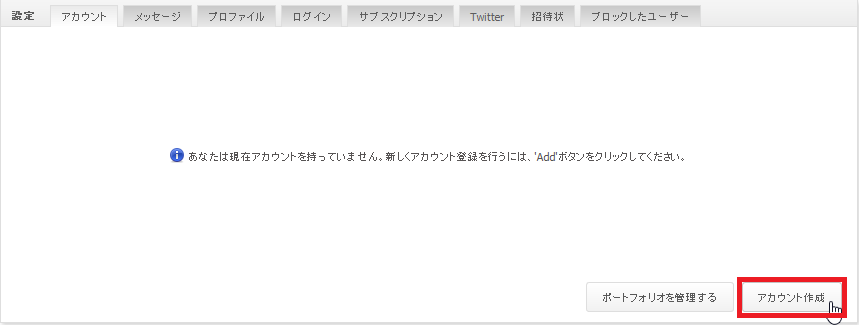
②プルダウンから[MetaTrader4 (Auto Update)]を選択
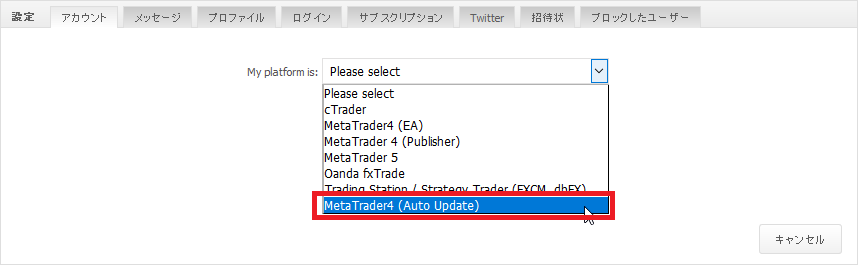
③[アカウント情報]欄で以下を入力して、[Create Account]ボタンをクリック
- アカウント名:任意の名称
- ブローカー:myfxbookと連携したいFX業者
- サーバ:サーバの種類(通常はライブ口座かデモ口座か)
- Account Number:口座番号
- 投資家のパスワード:MT4のパートナー(閲覧専用)パスワード
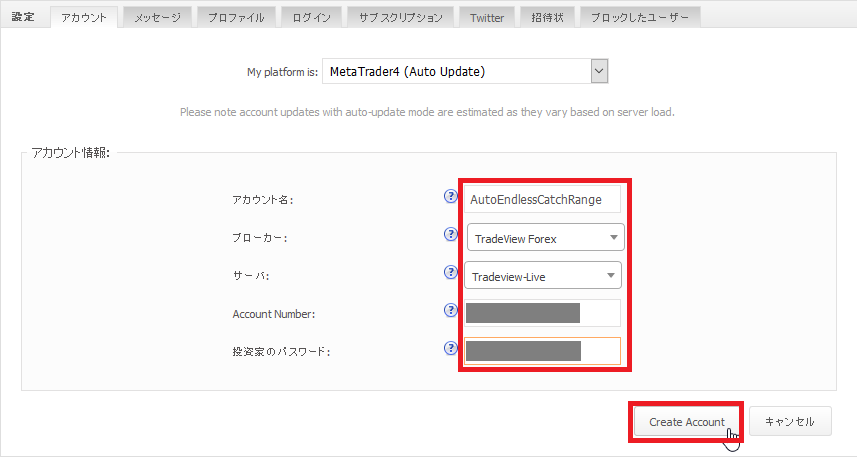
④緑のレ点が表示されたら作成完了。[set privacy settings (accounts are private by default)]リンクをクリック
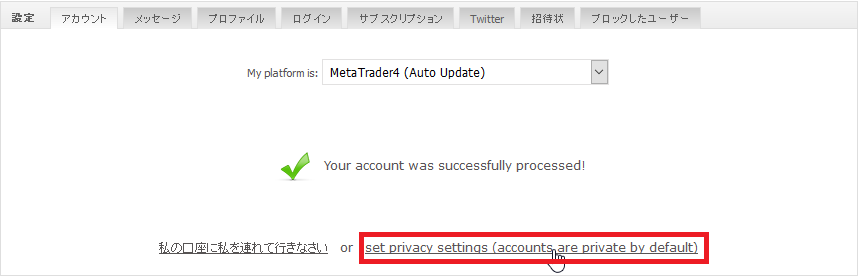
⑤[Authorization password]をメモっておき、[アカウント情報]欄に必要事項を入力し、[アクセス許可]欄で公開範囲を選択したら、[保存]ボタンをクリック
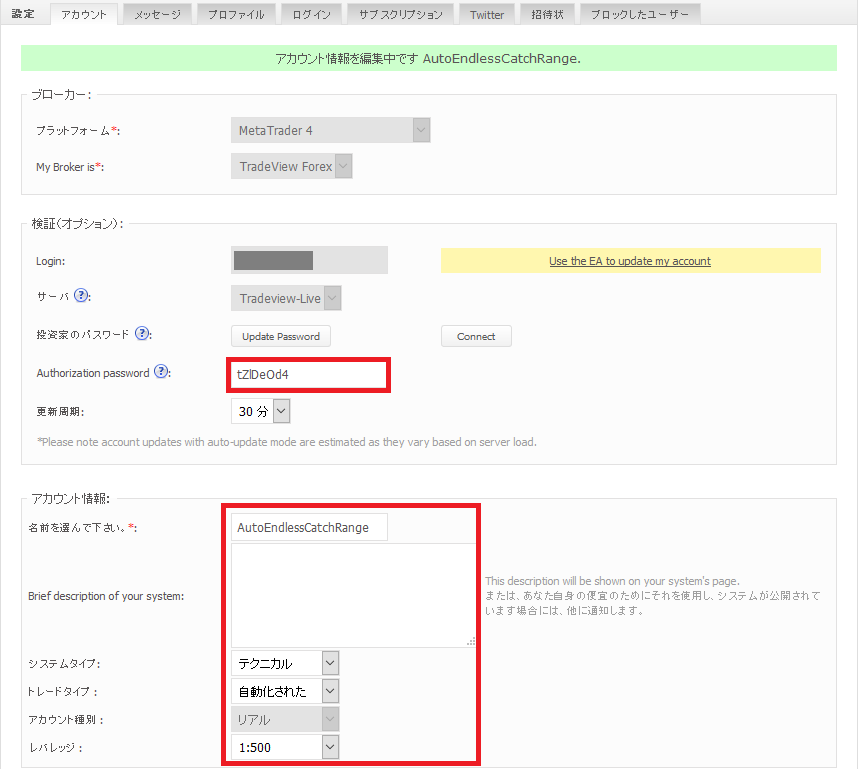
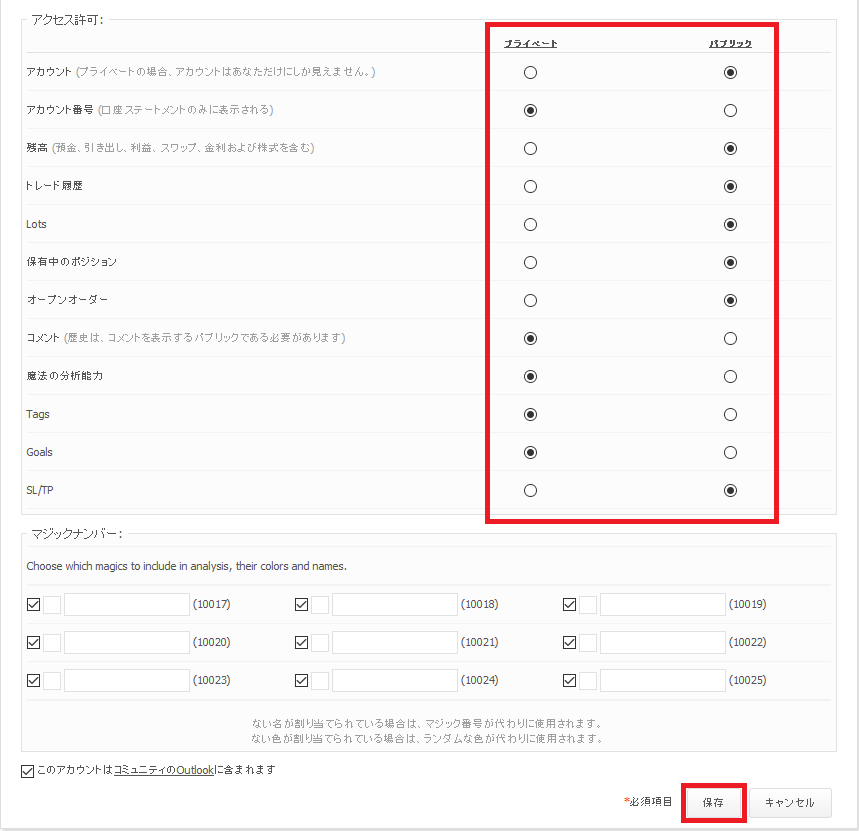
⑥[ポートフォリオ]から先程作成したアカウントをクリック
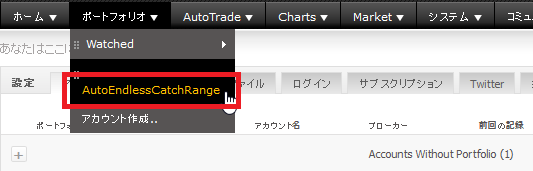
⑦[検証済みの実績]に緑のレ点が付いていることを確認
![]()
⑧myfxbookと連携したいMT4を開いて、手動取引画面を表示します。[コメント]に先程メモした[Authorization password]を入力し、[価格]にまずエントリーされないであろう価格を入力し、[発注]ボタンをクリック
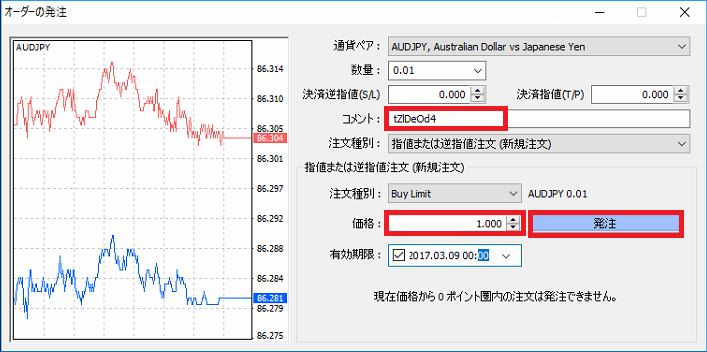
⑨暫くすると、[取引権限は検証されません。]が[検証済みトレーディング権限]に変わり、緑のレ点が表示されます。
これで完璧に設定できたことになります。お疲れさまでした。